QQ截图操作指南
作者:佚名 来源:未知 时间:2024-11-24
如何用QQ进行截图

在日常的工作、学习和生活中,我们经常需要截取屏幕上的某些内容,以便与他人分享或进行保存。QQ作为一款广泛使用的即时通讯软件,不仅提供了便捷的聊天功能,还内置了强大的截图工具,能够帮助我们轻松实现屏幕截图。本文将详细介绍如何使用QQ进行截图,包括快捷键操作、截图工具栏的使用以及截图后的编辑和保存等功能,让读者全面了解并掌握这一实用技能。

一、准备工作
在使用QQ截图功能之前,请确保你的电脑上已经安装了QQ,并且已经登录到你的QQ账号。如果还没有安装QQ,可以从QQ官方网站下载并安装最新版本的QQ软件。
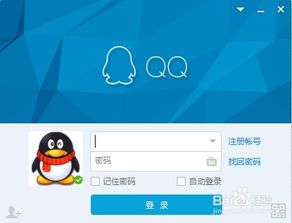
二、快捷键启动截图功能
QQ截图功能提供了多种启动方式,其中最常见且最便捷的方式是使用快捷键。默认情况下,QQ截图的快捷键是“Ctrl+Alt+A”。当你按下这个组合键时,QQ截图工具栏会自动弹出,并允许你选择截图区域。
1. 按下快捷键:在需要截图的界面上,同时按下键盘上的“Ctrl”、“Alt”和“A”键。
2. 选择截图区域:此时,鼠标指针会变成一个十字形,你可以拖动鼠标来选择一个矩形区域进行截图。
3. 完成截图:选择好截图区域后,松开鼠标,截图工具栏会出现,你可以进行后续的编辑和保存操作。
三、截图工具栏介绍
QQ截图工具栏提供了丰富的功能,包括矩形截图、椭圆截图、多边形截图、文字标注、箭头标注、马赛克、画笔、撤销、保存等。下面将逐一介绍这些功能的使用方法。
1. 矩形截图:默认功能,通过拖动鼠标选择矩形区域进行截图。
2. 椭圆截图:点击工具栏上的椭圆图标后,拖动鼠标可以绘制一个椭圆形截图区域。
3. 多边形截图:点击多边形图标后,依次点击屏幕上的点,可以绘制一个多边形截图区域。
4. 文字标注:点击文字图标后,在截图区域上点击一下,然后输入你想要添加的文字内容。你可以调整文字的字体、大小和颜色。
5. 箭头标注:点击箭头图标后,在截图区域上拖动鼠标可以绘制一个箭头,用于指向某个特定的位置或内容。
6. 马赛克:点击马赛克图标后,在截图区域上拖动鼠标可以涂抹一个矩形区域,使其变得模糊,用于隐藏敏感信息。
7. 画笔:点击画笔图标后,你可以在截图区域上自由绘制线条、图形等。
8. 撤销:点击撤销图标可以撤销上一步的操作。
9. 保存:点击保存图标可以将截图保存到本地电脑。
四、截图后的编辑和保存
完成截图后,你可以利用截图工具栏上的功能对截图进行编辑和美化。编辑完成后,你可以选择将截图保存到本地电脑或复制到剪贴板中。
1. 编辑截图:使用截图工具栏上的功能对截图进行编辑,如添加文字标注、箭头标注、马赛克等。
2. 预览截图:在编辑过程中,你可以随时预览截图效果,确保满足你的需求。
3. 保存截图:编辑完成后,点击截图工具栏上的保存图标,会弹出一个保存对话框。在这个对话框中,你可以选择保存截图的位置、文件名和文件格式(如PNG、JPG等)。选择好这些选项后,点击“保存”按钮即可将截图保存到本地电脑。
4. 复制到剪贴板:如果你不需要立即保存截图,而是希望将其粘贴到其他应用程序中(如Word、PPT等),可以点击截图工具栏上的“复制到剪贴板”按钮。这样,你就可以在其他应用程序中通过粘贴操作来使用这张截图了。
五、高级技巧
除了基本的截图和编辑功能外,QQ截图还提供了一些高级技巧,可以帮助你更高效地完成任务。
1. 长截图:对于需要截取较长页面内容的情况(如网页、文档等),你可以使用QQ截图的长截图功能。在截图工具栏上找到并点击“长截图”按钮,然后按照提示操作即可。
2. 截图时隐藏QQ窗口:为了避免在截图时干扰到屏幕内容,你可以在截图前右键点击QQ托盘图标(通常位于屏幕右下角),选择“截图时隐藏QQ窗口”选项。这样,在截图过程中QQ窗口会自动隐藏起来。
3. 自定义快捷键:如果你不喜欢默认的“Ctrl+Alt+A”快捷键,可以在QQ的设置中自定义一个你喜欢的快捷键。打开QQ设置窗口,找到“热键”选项卡,然后在“捕捉屏幕”部分设置一个新的快捷键即可。
4. 截图历史记录:QQ截图功能还提供了一个截图历史记录功能,可以保存你最近一段时间内的截图。你可以在QQ的设置中开启这个功能,并设置保存截图的天数和数量限制。这样,当你需要查找之前的截图时,就可以方便地在这里找到了。
六、注意事项
在使用QQ截图功能时,需要注意以下几点:
1. 保护隐私:在截图时,请确保不泄露他人的隐私信息(如姓名、电话、地址等)。如果需要分享截图给他人,请先征得对方的同意。
2. 遵守法律法规:在使用截图功能时,请遵守国家法律法规和道德规范,不要用于非法用途或侵犯他人权益的行为。
3. 定期清理:由于截图会占用一定的存储空间,建议你定期清理不再需要的截图文件,以保持电脑空间的整洁和高效运行。
通过以上介绍,相信你已经掌握了如何使用QQ进行截图的方法。无论是工作汇报、学习笔记还是生活分享,QQ截图都能为你提供便捷高效的帮助。希望这篇文章能对你有所帮助!
- 上一篇: 怎样进行QQ账号的注销?
- 下一篇: 解读'呆头鹅'的含义
































